
Közzétett

Szeretné elrejteni a Gyors jegyzetek funkciót Mac számítógépén? Ez az útmutató elmagyarázza azokat a lépéseket, amelyeket követnie kell.
A Mac néhány igazán hasznos funkcióval rendelkezik, amelyek megkönnyítik az életét. tudsz használja a Freeform alkalmazást ötletbörzeihez, ill használja a Mac parancsikonokat hogy automatizálja a leggyakoribb feladatait. A Gyors jegyzet funkció segítségével gyorsan megnyithat egy jegyzetet, és feljegyezhet néhány olyan ötletet, amelyet nem szeretne elfelejteni.
Néha azonban ez a funkció inkább akadály, mint segítség lehet. Előfordulhat, hogy értelme nélkül nyitja meg a Gyorsjegyzeteket. Ez megszakítja a munkafolyamatot, és akadályozza a kedvenc műsora legújabb epizódjának élvezetét.
Ha belefáradt abba, hogy a jegyzetek felbukkannak a Mac gépén, amikor nem akarja őket, akkor a következőképpen kapcsolhatja ki a Quick Note funkciót Mac számítógépén.
Mi az a Quick Note Mac gépen?
Gyors megjegyzés egy olyan szolgáltatás, amely először jelent meg
Ez azt jelenti, hogy azonnal feljegyezhet valamit, amint eszébe jut, csak a kurzort a képernyő megfelelő részére mozgatja.
A Quick Note használata Mac rendszeren
Gyorsjegyzetet nyithat meg a Mac gép Hot Corners funkciójával. Alapértelmezés szerint a Gyors megjegyzés a képernyő jobb alsó sarkában található.
Gyorsjegyzet megnyitása Mac számítógépen:
- Vigye az egeret a képernyő jobb alsó sarkába.
- Megjelenik egy jegyzet sarka.
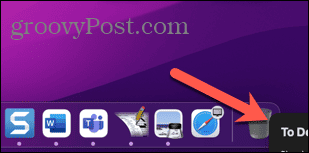
- Kattintson a jegyzetre – a Gyors jegyzet megjelenik.
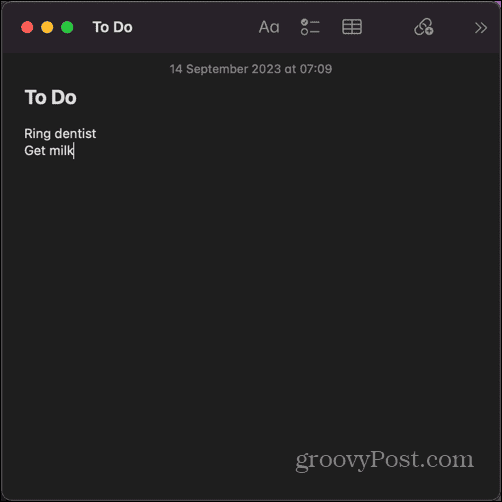
- Írjon be bármit, amit szeretne a Gyorsjegyzetben. Ha végzett, egyszerűen zárja be – a módosítások automatikusan mentésre kerülnek. Még ha nem is zárja be az aktuális gyorsjegyzetet, akkor is visszatérhet hozzá, ha a kurzort a jobb alsó sarokba viszi.
Új gyorsjegyzet megnyitása minden alkalommal
Alapértelmezés szerint ugyanaz a Gyorsjegyzet nyílik meg minden alkalommal, amikor az egeret a képernyő jobb alsó sarkába mozgatja, így egyre több információt adhat hozzá a jegyzethez. Előfordulhat azonban, hogy minden alkalommal új jegyzetet hoz létre, hogy ötleteit vagy információit külön tartsa.
Ha minden alkalommal új gyorsjegyzetet szeretne megnyitni Mac rendszeren:
- Nyissa meg a Megjegyzések kb.
- A menüsorban kattintson a gombra Megjegyzések.
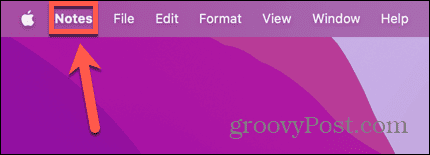
- Válassza ki Beállítások.
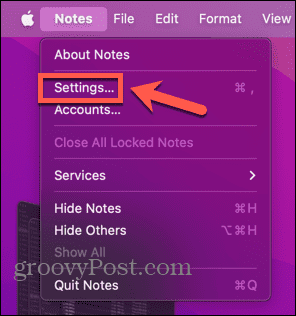
- Törölje a jelölést Mindig folytassa az utolsó gyorsjegyzethez.
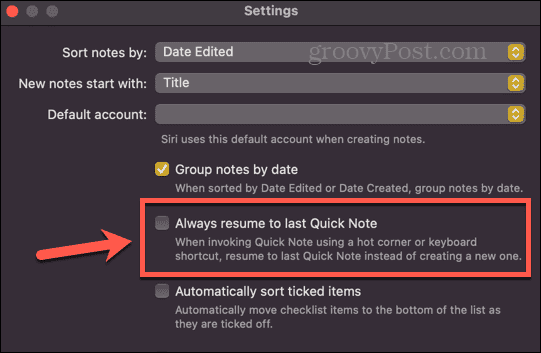
- Mostantól minden alkalommal új gyorsjegyzetet hoz létre, amikor a kurzort a jobb alsó sarokba viszi.
A Quick Note kikapcsolása Mac rendszeren
Ha úgy találja, hogy véletlenül egy gyorsjegyzetet nyit meg Mac számítógépe használata közben, kikapcsolhatja a funkciót. Ez azt jelenti, hogy még akkor sem jelenik meg a Gyors megjegyzés, ha a kurzor a képernyő jobb alsó sarkában van.
A Gyorsjegyzetek kikapcsolása Mac számítógépen:
- Kattints a alma ikont a menüsorban.
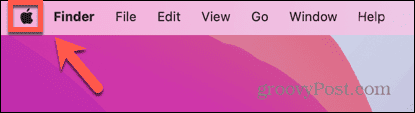
- Válassza ki Rendszerbeállítások.
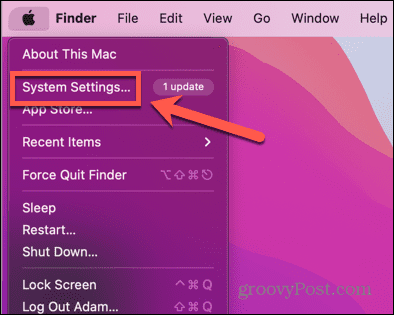
- A bal oldali menüből válassza ki a lehetőséget Asztali és dokkoló.
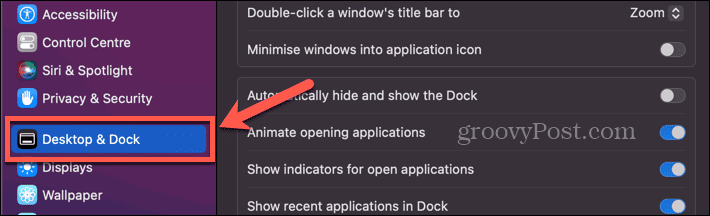
- Görgessen a képernyő aljára, és kattintson a gombra Hot Corners gomb.
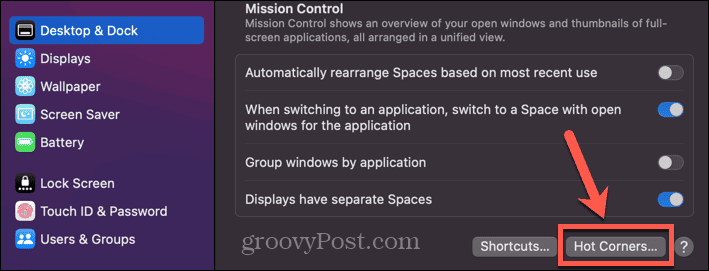
- Kattintson a jobb alsó sarokban található legördülő menüre.
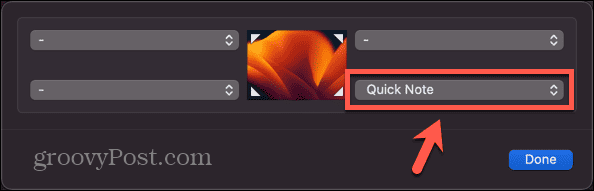
- Válaszd ki a Dhamu opció a legalján.
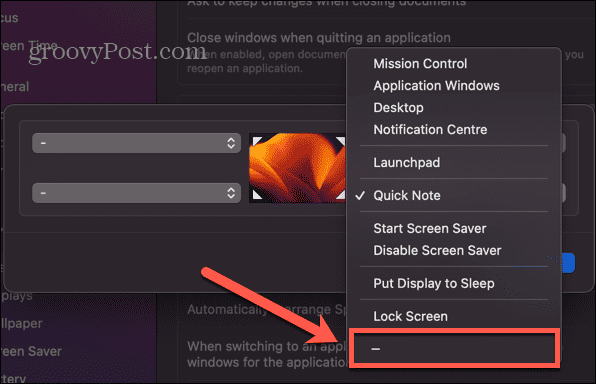
- Kattintson Kész.
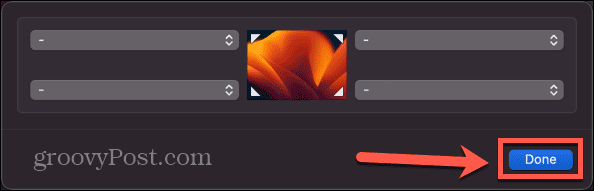
- A Gyors megjegyzés többé nem jelenik meg, ha a kurzort a képernyő jobb alsó sarkába viszi.
Gyorsbillentyű hozzáadása a gyors megjegyzéshez
Ha időnként szeretné használni a Gyorsjegyzetet, de az egyre gyakrabban jelenik meg, mint szeretné, akkor hozzárendelhet egy további gyorsbillentyűt, amely a gyorsjegyzet megjelenítéséhez szükséges.
Például módosíthatja a beállításokat úgy, hogy lenyomva kelljen tartania a gombot Cmd gombot, amikor a kurzort a jobb alsó sarokba viszi, hogy megjelenjen a Gyors megjegyzés. Ha a kurzort a sarokba mozgatja a gyorsbillentyű lenyomása nélkül, a Quick Note nem jelenik meg.
Gyorsbillentyű hozzáadása a Gyors megjegyzéshez:
- Kattints a alma logó a menüsorban.
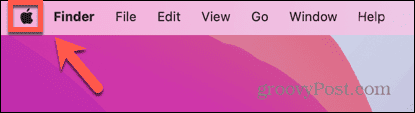
- Kattintson Rendszerbeállítások.
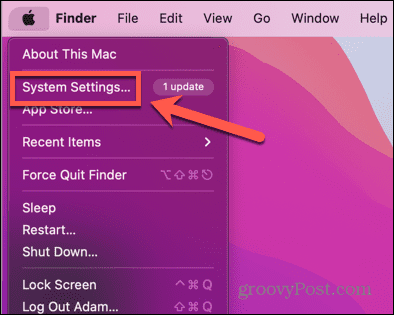
- Válassza ki Asztali és dokkoló a bal oldali menüből.
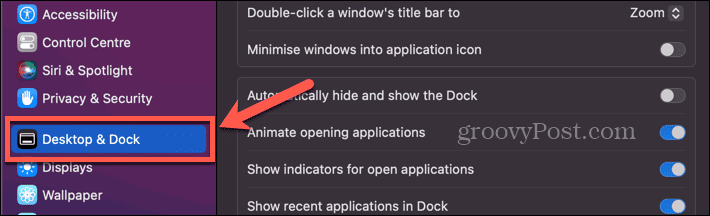
- Görgessen a képernyő aljára, és kattintson Hot Corners.
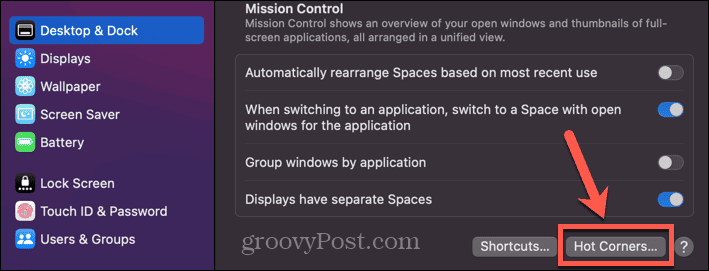
- Válassza ki a jobb alsó sarokban található legördülő listát.
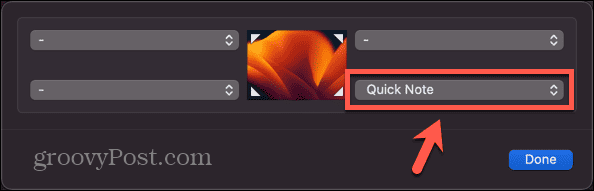
- Mielőtt kiválasztaná, tartsa lenyomva Cmd, Opció, Shift, vagy Ctrl.
- Az opciók most megváltoznak, és a forró sarok opciók előtt azt a billentyűt mutatják, amelyet lenyomva tart.
- Válassza a Gyors megjegyzés opciót, amely előtt a kiválasztott gyorsbillentyű látható, majd kattintson a gombra Kész.

- Most a Gyors megjegyzés csak akkor jelenik meg, ha lenyomva tartja a kiválasztott gyorsbillentyűt, mielőtt a kurzort a jobb alsó sarokba viszi.
- Ha a kurzor már a jobb alsó sarokban van, a gyorsbillentyű lenyomva tartása nem jelenít meg gyorsjegyzetet; le kell tartania, mielőtt a kurzort a sarokba mozgatja.
Legyen produktív a Mac-en
Ha tudja, hogyan kapcsolhatja ki a Gyorsjegyzetet Mac rendszeren, akkor biztosan nem nyitja meg véletlenül a Gyorsjegyzeteket, amikor nem szeretné. Dönthet úgy, hogy teljesen kikapcsolja a Gyorsjegyzeteket, vagy hozzáadhat egy gyorsbillentyűt, hogy a Gyorsjegyzetek véletlenül se jelenjenek meg.
Rengeteg más nagyszerű funkció is található a Mac-en, amelyeket kihasználhat. Megtanulhatod, hogyan kell diktálás használata Macen hogy állandóan ne gépeljen. Megtanulhatod, hogyan kell használja a Stage Managert Macen az alkalmazások közötti gyors váltáshoz. És még termelékenyebbé is válhat, ha kihasznál néhányat legjobb Mac-alkalmazások.
